Outlook'ta dağıtım listesinden kendimi nasıl çıkarabilirim?
Eğer yanlışlıkla kendi e-posta adresinizi Outlook'taki bir dağıtım listesine (kişi grubu) eklediyseniz veya e-postalar gönderirken sürekli adresinizin dahil olduğunu görüyorsanız, gereksiz e-postaları önlemek için kendinizi listeden çıkarmak isteyebilirsiniz. Bu kılavuz, bir kişi grubundan kendinizi manuel olarak nasıl çıkarabileceğinizi ve Kutools for Outlook kullanarak e-posta yazarken adresinizi anında hariç tutmayı gösterecek.
Dağıtım Listesinden Kendimi Manuel Olarak Çıkarma (Manuel & Hata Yapmaya Açık)
Kutools for Outlook ile To/Cc/Bcc'deki Dağıtım Listesinden Anında Kendimi Hariç Tutma 👍 (Hızlı & Kolay)
Dağıtım Listesinden Kendimi Manuel Olarak Çıkarma
Eğer bir dağıtım listesi oluşturduysanız ve kendi e-posta adresinizi bu listeye eklediyseniz, aşağıdaki adımları izleyerek kendinizi çıkarabilirsiniz:
1. Kişiler (People) klasörünüze gidin ve dağıtım listesini açmak için çift tıklayın.

2. Listedeki e-posta adresinizi seçin ve E-postayı Sil düğmesine tıklayarak grubun içinden kendi e-posta adresinizi silin.

3. Değişiklikleri uygulamak için Kaydet & Kapat'a tıklayın.
Bu Yöntemin Avantajları ve Dezavantajları:
- ✅ Kalıcı Çıkarma: Bir kez kaldırıldıktan sonra, artık gruptan e-posta almayacaksınız.
- ❌ Manuel & Zaman Alıcı: Kişi grubunu açıp manuel olarak e-postanızı çıkarmayı gerektirir.
- ❌ Hata Yapmaya Açık: Doğru adresleri manuel olarak seçip çıkarmalısınız, bu da hata yapma riskini artırır.
- ❌ Gelecekte Tekrar Eklenme Önlemi Yok: Eğer birisi sizi tekrar eklerse, yine e-postalar almaya başlarsınız.
🚀 Otomatik olarak 'Hepsine Yanıtla' listesinden e-posta adresinizi kaldırın!
Bir e-posta gönderdiniz ve kendinizi yanlışlıkla 'Hepsine Yanıtla' listesinde buldunuz mu? Kutools for Outlook'un Adımı Kaldır özelliği ile, Outlook'taki Alıcı (To), Bilgi (Cc) ve Gizli Bilgi (Bcc) alanlarından tüm e-posta adreslerinizi otomatik olarak kaldırabilirsiniz—böylece e-postaları yalnızca amaçlanan alıcılara gönderebilirsiniz!
✨ Hızlı İpucu: Tüm e-posta adreslerinizi anında kaldırmak için Kutools > Adımı Kaldır'a tıklayın.
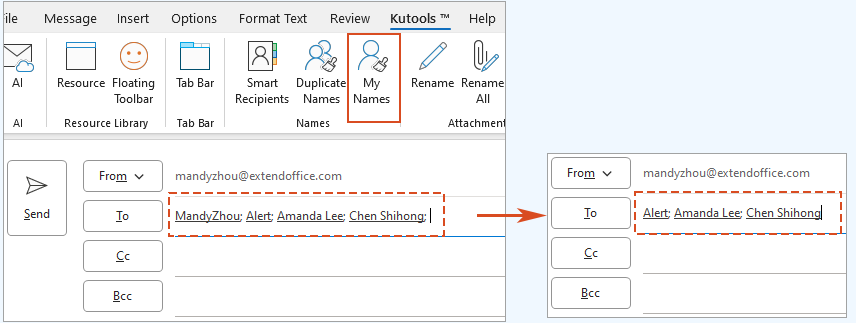
Kutools for Outlook ile To/Cc/Bcc'deki Dağıtım Listesinden Anında Kendimi Hariç Tutma 👍
E-posta yazarken, bir dağıtım listesini alıcı olarak ekledikten sonra listenin kendi e-posta adresinizi de içerdiğini fark edebilirsiniz. Bunları manuel olarak arayıp silmek yerine, Kutools for Outlook'un "My Names" özelliğini kullanarak anında kendinizi hariç tutabilirsiniz.
Outlook verimsizliğine veda edin! Kutools for Outlook, toplu e-posta işleme işini kolaylaştırır - artık ücretsiz AI destekli özelliklerle! Kutools for Outlook'u Şimdi İndirin!!
1. To/Cc/Bcc alanında, dağıtım listesinin yanındaki artı işaretine (+) tıklayarak tüm üyeleri genişletin. Ardından açılır onay iletişim kutusunda Tamam'a tıklayın.

2. Kutools > My Names – Outlook, alıcı alanlarından tüm e-posta adreslerinizi anında kaldıracaktır.

📌 Sonuç: E-posta adresiniz, gerekli olmayan yinelenen e-postaları almamanızı sağlayarak gönderilmeden önce alıcı alanlarından otomatik olarak kaldırılır. Bu süreç hızlı, kolay ve hatasızdır.
Neden Kutools for Outlook Kullanılmalı?
- ✅ Tek Tıklama Çözümü: Göndermeden önce To/Cc/Bcc alanlarından e-postanızı anında kaldırır.
- ✅ Tamamen Otomatik: Manuel seçim gerektirmez, bu da hata yapma riskini azaltır.
- ✅ Hızlı & Verimli: Manuel olarak kişi grubunu düzenlemekten daha fazla zaman kazandırır.
Hangi Yöntemi Kullanmalısınız?
Outlook'daki bir dağıtım listesinden kendinizi çıkarmak için hangi yöntemi seçeceğinize karar vermenize yardımcı olması için hızlı bir karşılaştırma aşağıda sunulmuştur:
| Yöntem | En İyi İçin | Kullanım Kolaylığı | Verimlilik |
|---|---|---|---|
| Kişi Grubundan Manuel Olarak Çıkarma | Dağıtım listesinden kalıcı olarak kendinizi çıkarma | ⭐⭐⭐ | ⭐⭐ |
| Alıcı Alanlarından Otomatik Çıkarma (Kutools) | Giden e-postalardaki bir kişi grubundan e-postanızı anında çıkarma | ⭐⭐⭐⭐⭐ | ⭐⭐⭐⭐⭐ |
🚀 Hızlı ve sorunsuz bir deneyim için Kutools for Outlook'un "My Names" özelliği en iyi seçenektir!
Demo: Dağıtım listesinden (kişi grubu) kendimi To/Cc/Bcc alanlarından çıkarma
Bu videoda Kutools / Kutools Plus sekmesini keşfedin – güçlü özelliklerle dolu, ücretsiz AI araçları da dahil! Tüm özellikleri 30 gün boyunca hiçbir kısıtlama olmadan ücretsiz deneyin!
İlgili Makaleler
En İyi Ofis Verimlilik Araçları
Son Dakika: Kutools for Outlook Ücretsiz Sürümünü Sunmaya Başladı!
Yepyeni Kutools for Outlook ile100'den fazla etkileyici özelliği deneyimleyin! Şimdi indir!
📧 E-posta Otomasyonu: Otomatik Yanıt (POP ve IMAP için kullanılabilir) / E-posta Gönderimini Zamanla / E-posta Gönderirken Kurala Göre Otomatik CC/BCC / Gelişmiş Kurallar ile Otomatik Yönlendirme / Selamlama Ekle / Çoklu Alıcılı E-postaları Otomatik Olarak Bireysel Mesajlara Böl...
📨 E-posta Yönetimi: E-postayı Geri Çağır / Konu veya diğer kriterlere göre dolandırıcılık amaçlı e-postaları engelle / Yinelenen e-postaları sil / Gelişmiş Arama / Klasörleri Düzenle...
📁 Ekler Pro: Toplu Kaydet / Toplu Ayır / Toplu Sıkıştır / Otomatik Kaydet / Otomatik Ayır / Otomatik Sıkıştır...
🌟 Arayüz Büyüsü: 😊 Daha Fazla Şık ve Eğlenceli Emoji / Önemli e-postalar geldiğinde uyarı / Outlook'u kapatmak yerine küçült...
👍 Tek Tıkla Harikalar: Tümüne Eklerle Yanıtla / Kimlik Avı E-postalarına Karşı Koruma / 🕘 Gönderenin Saat Dilimini Göster...
👩🏼🤝👩🏻 Kişiler & Takvim: Seçilen E-postalardan Toplu Kişi Ekle / Bir Kişi Grubunu Bireysel Gruplara Böl / Doğum günü hatırlatıcısını kaldır...
Kutools'u tercih ettiğiniz dilde kullanın – İngilizce, İspanyolca, Almanca, Fransızca, Çince ve40'tan fazla başka dili destekler!


🚀 Tek Tıkla İndir — Tüm Ofis Eklentilerini Edinin
Şiddetle Tavsiye Edilen: Kutools for Office (5'i1 arada)
Tek tıkla beş kurulum paketini birden indirin — Kutools for Excel, Outlook, Word, PowerPoint ve Office Tab Pro. Şimdi indir!
- ✅ Tek tık kolaylığı: Beş kurulum paketinin hepsini tek seferde indirin.
- 🚀 Her türlü Ofis görevi için hazır: İhtiyacınız olan eklentileri istediğiniz zaman yükleyin.
- 🧰 Dahil olanlar: Kutools for Excel / Kutools for Outlook / Kutools for Word / Office Tab Pro / Kutools for PowerPoint